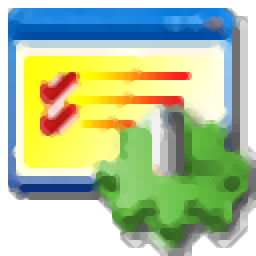
CnWizards(CnPack IDE专家包)
v1.1.1.849 中文版- 软件大小:16.68 MB
- 更新日期:2019-07-03 16:51
- 软件语言:简体中文
- 软件类别:编程工具
- 软件授权:免费版
- 软件官网:待审核
- 适用平台:WinXP, Win7, Win8, Win10, WinAll
- 软件厂商:

软件介绍 人气软件 下载地址
CnWizards是CnPack 项目组的主力产品之一,中文全称是CnPack IDE专家包,该程序内置多种专家解决方案,可以为用户提供大量的数据参考;更新后的程序有以下几个特点,内置窗体设计专家,该专家用来快速对齐当前选择控件及统一控件大小等,支持Delphi/C++Builder,当IDE当前编辑对象为窗体时,该工具可用,部分工具仅在选择了一个或多个控件时才有效,注意很多工具设置时是按照控件选择列表中第一个控件的属性来设定的,使用时请注意控件的选择顺序;提供MessageBox设计器,该设计器用于可视化产生MessageBox调用代码,支持Delphi/C++Builder,当IDE当前编辑对象为代码编辑器时,该工具可用;使用前请先将光标移动到需要插入代码的正确位置;提供强大的组件选择器,该设计器用于组件选取,支持Delphi/C++Builder。当IDE当前编辑对象为窗体时,该工具可用;当窗体上有很多的控件或过多的控件层叠在一起时,通过此专家,可以方便的选择处于最前端的窗体上的控件,用户可以只选择单个组件,也可以同时选择多个组件。强大又实用,需要的用户可以下载体验
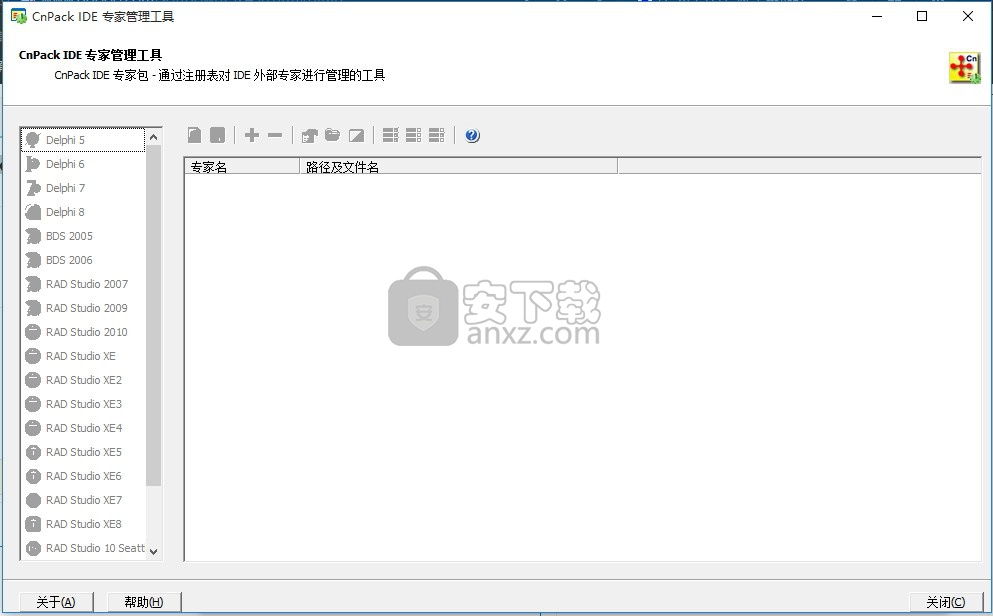
软件功能
1、代码输入助手
2、代码结构匹配高亮与画线
3、增强的单元窗体列表功能
4、TabOrder 设置专家
5、窗体设计器的浮动工具栏
6、MSDN 帮助集成功能
7、代码编辑器工具栏与功能扩展
8、工程相关的扩展功能
9、组件面板多行显示支持
10、窗体置顶与折叠功能
11、源代码统计功能
12、引用单元清理
13、其他大量增强与改进
独立运行
1、CnWizards 设置导入导出工具
2、DFM 窗体转换工具
3、IDE 配置备份/恢复和清除打开文件历史工具
4、调试信息输出单元 CnDebug 与调试信息查看器 CnDebugViewer
5、ASCII 字符表
6、IDE 外部专家管理工具
7、源码模块关系分析工具
软件特色
显示图标:在消息对话框中需要显示的图标。
对话框标题:显示对话框的标题,如果选择了“标题为变量名”,输入框的内容将作为变量使用。下拉列表可选择常用的变量名和标题。
文本信息:对话框显示的文本内容,支持多行文本,如果选择了“文本信息为变量名”,文本框的内容将作为变量使用。
默认按钮:对话框显示时默认获得焦点的按钮序号。
扩展风格:设置窗口是否最上层显示。
对话框按钮:在对话框中显示的按钮组合。
函数返回值:需要处理的对话框返回值,根据选择的返回值数据,设计器会自动生成 if、if...else...、case 等代码。
调用方式:设置对话框函数的类型。本专家同时支持 MessageBox 与MessageDlg 两类函数。
使用 MessageBoxW:使用 Unicode 版本的 API。
使用 Handle 为父句柄:如果选择,将使用 Handle 为 MessageBox API 的第一个参数,反之为 0。
预览:根据用户设置的内容预览对话框。
用户模板:用户可以将当前输入的内容保存为用户模板,以后可以重新调用。“自动保存模板”为最后一次成功执行时的内容。
用户确认后设计器会在当前源代码的光标处插入 MessageBox 函数代码,支持自动换行、缩进、自动生成辅助代码,同时光标定位在代码输入位置。
安装步骤
1、需要的用户可以点击本网站提供的下载路径下载得到对应的程序安装包
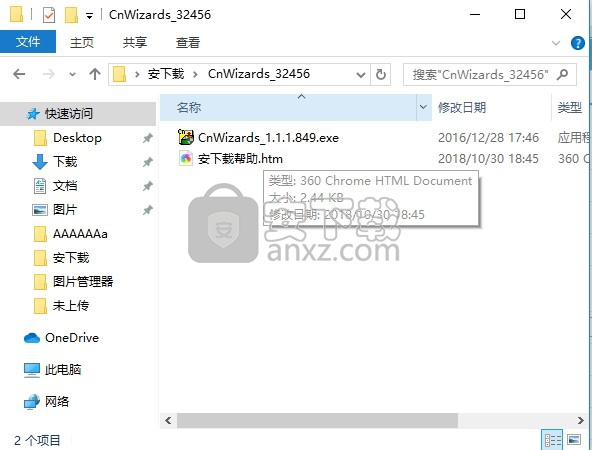

2、通过解压功能将压缩包打开,找到主程序,双击主程序即可进行安装,点击下一步按钮
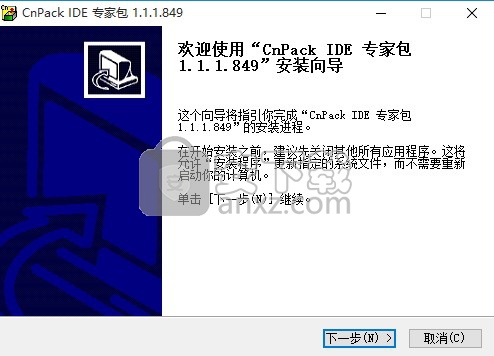
3、需要完全同意上述协议的所有条款,才能继续安装应用程序,如果没有异议,请点击“同意”按钮
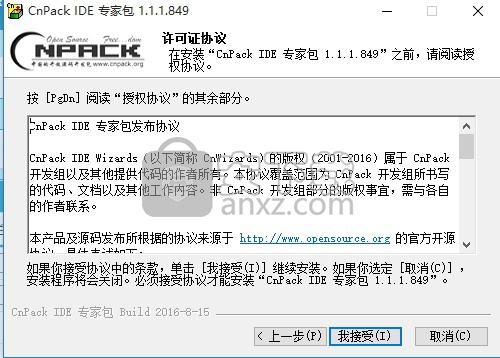
4、弹出以下界面,直接使用鼠标点击下一步按钮即可,此界面为程序组件安装信息选择界面,可以根据自己需要选择
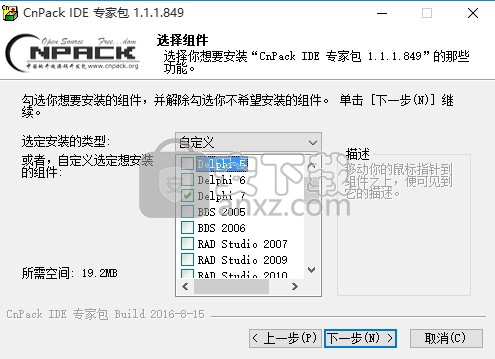
5、用户可以根据自己的需要点击浏览按钮将应用程序的安装路径进行更改
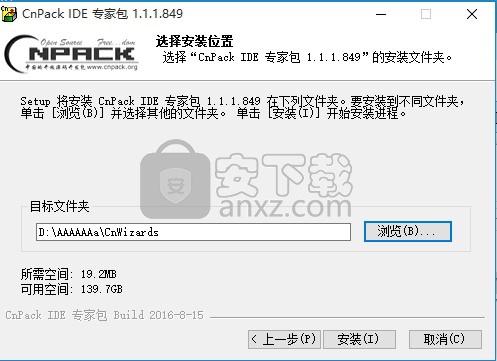
6、根据提示点击安装,弹出程序安装完成界面,点击完成按钮即可
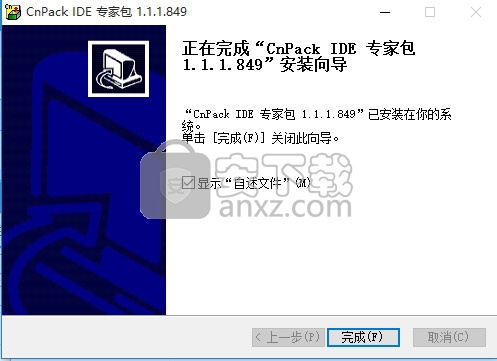
使用说明
Tab Order 专家
该设计器用于在窗体上通过标签来直观的显示控件的 TabOrder 属性的值,支持 Delphi/C++Builder。当 IDE 当前编辑对象为窗体编辑器时,该工具可用。绘制时会根据控件的嵌套层数不同而采用不同的标签颜色。当控件的 TabStop 值为 False 的时候,使用虚线绘制标签边框,以表示 Tab 键不停留。
专家菜单如图所示:

已选择的控件:对当前选择的控件进行处理,如果当前选择的控件为容器控件,则处理容器控件的所有子控件,否则处理选择控件同级的所有控件。
当前窗体所有控件:对窗体上所有的控件及子控件进行处理。
所有打开的窗体:对当前打开的所有窗体上所有的控件及子控件进行处理。
当前工程所有窗体:对当前工程中所有窗体上所有的控件及子控件进行处理。
当前工程组所有窗体:对当前工程组中所有窗体上所有的控件及子控件进行处理。
移动控件自动设置:当控件在窗体上发生移动时,专家将根据设定方式自动改变控件的 TabOrder 属性的值。
显示控件Tab Order:打开/关闭控件的 Tab Order 标签的显示。
下图显示了一个正在设计期并使用 Tab Order 专家设置后的窗体:

参数设置
Tab Order 专家的设置界面如下图所示:

排序方式
先水平再垂直:设置 Tab Order 时以垂直方向从上到下(正向)排列,如果在同一水平方向上有多个控件,再按照水平方向排列。也就是先水平排列,再垂直排列。
先垂直再水平:设置 Tab Order 时以水平方向从左到右(正向)排列,如果在同一垂直方向上有多个控件,再按照垂直方向排列。也就是先垂直排列,再水平排列。
附加处理
反向排序:设置 Tab Order 时使用反方向排列,即从下到上(先垂直再水平)或从右到左(先水平再垂直)。
组件分组处理:如果选择分组处理,专家在排序控件时会将高、宽相同且位置邻近的控件作为一组来处理,保证其 Tab Order 连续。
Tab Order标签:设置 Tab Order 标签的显示位置、字体及颜色。
其它设置
移动控件时自动更新 Tab Order:当控件在窗体上发生移动时,专家将根据设定方式自动改变控件的 TabOrder 属性的值。
处理控件时包含所有子控件:当处理容器类控件时,同时处理其所有子控件。
计算位置时根据控件中心来判断:根据控件中心点位置来对控件进行排序。如果不选择,默认使用其排序方向的边缘位置,如从上到下时以控件 Top 属性来排序。
设置快捷键:设置子菜单项的快捷键。
左边对齐:将选择的控件按第一个控件的左边对齐,当选择两个以上控件时有效。
右边对齐:将选择的控件按第一个控件的右边对齐,当选择两个以上控件时有效。
上边对齐:将选择的控件按第一个控件的顶边对齐,当选择两个以上控件时有效。
下边对齐:将选择的控件按第一个控件的下边对齐,当选择两个以上控件时有效。
水平中心对齐:将选择的控件按第一个控件的水平中心位置对齐,当选择两个以上控件时有效。
垂直中心对齐:将选择的控件按第一个控件的垂直中心位置对齐,当选择两个以上控件时有效。
水平方向等间距:将选择的控件按水平方向间隔均匀排列,当选择三个以上控件时有效。
水平方向自定义等间距:将选择的控件按水平方向间隔均匀排列,排列的间距可自定义。当选择 两个以上控件时有效。
水平方向扩大间距:将选择的控件水平方向间隔扩大,当选择两个以上控件时有效。
水平方向减少间距:将选择的控件水平方向间隔减少,当选择两个以上控件时有效。
水平方向消除间距:将选择的控件水平方向间隔消除,当选择两个以上控件时有效。
垂直方向等间距:将选择的控件按垂直方向间隔均匀排列,当选择三个以上控件时有效。
垂直方向自定义等间距:将选择的控件按垂直方向间隔均匀排列,排列间距可自定义。当选择两个以上控件时有效。
垂直方向扩大间距:将选择的控件垂直方向间隔扩大,当选择两个以上控件时有效。
垂直方向减少间距:将选择的控件垂直方向间隔减少,当选择两个以上控件时有效。
垂直方向消除间距:将选择的控件垂直方向间隔消除,当选择两个以上控件时有效。
增加宽度:将选择控件的宽度增加。
减少宽度:将选择控件的宽度减少。
增加高度:将选择控件的高度增加。
减少高度:将选择控件的高度减少。
宽度放到最大:将选择的控件宽度设置为最大值,当选择两个以上控件时有效。
宽度缩到最小:将选择的控件宽度设置为最小值,当选择两个以上控件时有效。
宽度一致:将选择的控件宽度设置为第一个选择控件的宽度,当选择两个以上控件时有效。
高度放到最大:将选择的控件高度设置为最大值,当选择两个以上控件时有效。
高度缩到最小:将选择的控件高度设置为最小值,当选择两个以上控件时有效。
高度一致:将选择的控件高度设置为第一个选择控件的高度,当选择两个以上控件时有效。
大小一致:将选择的控件大小设置为第一个选择控件的大小,当选择两个以上控件时有效。
水平置于父控件中心:将选择的控件在水平方向上放置于父控件中心,当选择一个以上控件时有效。
垂直置于父控件中心:将选择的控件在垂直方向上放置于父控件中心,当选择一个以上控件时有效。
移到前面:将选择的控件移动到前面。
移到后面:将选择的控件移动到后面。
控件吸附到栅格:如果开启,控件移动和缩放时自动按栅格大小对齐。
切换设计辅助线:如果开启,控件移动和缩放时显示设计辅助线并对齐,此功能只在 BDS 2006 中有效。
控件对齐到栅格:将选择的控件位置对齐到栅格。
控件缩放到栅格:将选择的控件大小缩放到栅格。
锁定控件:如果开启,窗体上的控件不允许直接用鼠标移动和缩放。
选择窗体:将当前选择的对象设置为窗体本身。
复制当前选择的组件名:将当前选择的组件名复制到剪贴板然后切换到代码编辑器供粘贴,如果有多个组件,将复制为多行文本。复制时如按住 Shift,则复制后不切换到代码编辑器。
隐藏不可视组件:隐藏/显示当前窗体上的所有不可视组件,不影响以后加入的不可视组件。
排列不可视组件:将窗体上当前选择的不可视组件进行一定规则的排列,参见下文。
组件列表:弹出查找对话框,快速查找定位窗体上的组件实例。
转换成代码:将选中的组件转换成创建代码,参见下文。
浮动工具面板设置:打开浮动工具面板设置窗口。
排列不可视组件
该功能用来对窗体上的不可视组件进行位置的排列,可处理当前窗体上的所有组件。单击该菜单项后弹出如下对话框:
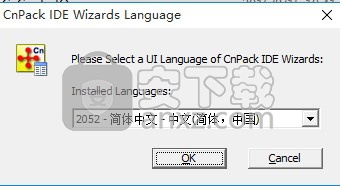
按行排列,每行个数:选中该单选钮表示将不可视组件按照先行后列也就是先横后竖的顺序来排列,每行的个数可指定。
按列排列,每列个数:选中该单选钮表示将不可视组件按照先列后行也就是先竖后横的顺序来排列,每列的个数可指定。
行列间距:可以设置不可视组件排列的行列间距,以相邻两组件的边缘距离为准。
排列后自动移位:将排列后自动将不可视组件移动到当前窗体的某一位置,可以是窗体的左上、右上、左下、右下以及中央等。
距窗体边缘:可以设置最靠近窗体边缘的组件距窗体边缘的空白距离。
按类名排序:可以设置不可视组件是否按类名字符串进行排序。
组件列表
该功能用来快速查找并选择设计器上的组件。它能列出当前设计器上的所有组件的名称、类名以及标题属性值并据此供查找定位。单击该菜单项后弹出如下对话框:
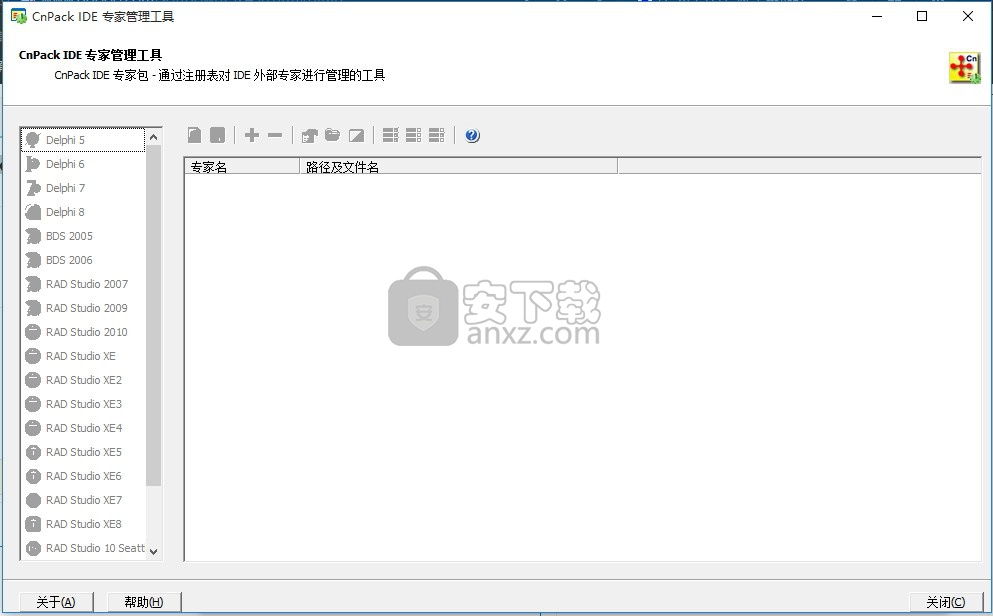
在设计器中定位所选组件:在 IDE 的设计器中定位选中的组件。
复制组件名:复制所选择的组件名称到剪贴板。
选择所有组件:选中组件列表中的所有组件。
取消选择组件:取消组件列表中的选择。
反向选择组件:反向选择组件列表中的已选择组件。
按字符串开头匹配:查找的时候,输入的字符从组件名、类名以及标题的头部开始匹配,组件名、类名以及标题头部含有输入字符的组件才能显示。
按字符串的所有位置匹配:查找的时候,输入的字符匹配组件名、类名以及标题的任何部分,组件名、类名以及标题含有输入字符的组件才能显示。
运行组件选择器:关闭当前窗口,运行组件选择专家,以获得更加灵活的选择与过滤方式。
字体:更改列表框字体。
帮助:显示帮助信息。
退出:关闭此窗口。
转换成代码
该功能用来将当前窗体上选中的组件转换成创建代码,语法支持 Delphi 和 C++Builder。单击该菜单项后弹出如下窗口,上部是工具栏,中部是组件变量声明,下部是组件创建和属性赋值的代码。

刷新:将当前窗体上选中的组件重新转换成创建代码,如未选择组件,默认转换整个窗体。转换完毕后状态栏上将显示转换的对象数。
清空:清除 var 区域和创建代码。
复制变量声明:复制 var 区域的组件变量声明代码到剪贴板,复制成功后无提示。
复制创建代码:复制组件的创建和属性赋值代码到剪贴板,复制成功后无提示。
复制创建过程:将组件变量声明和创建代码组合成一完整过程复制到剪贴板,复制成功后会提示复制的过程名。
组件容器过滤:选择组件列表的内容。

窗体上所有组件:“可供选择的组件列表”中将显示当前窗体上的所有控件。
当前所选控件的子控件:如果当前窗体上的焦点处在一个集合控件(比如 GroupBox、Panel 等)上时,那么“可供选择的组件”列表中只会列出所选中的集合控件的子控件。
指定控件的子控件:只在“可供选择的组件”列表框中列出指定控件的子控件。
允许组件名称过滤:打开此功能,在“可供选择的组件”中将只显示组件的名称中包含所输入字符的组件。
允许组件类型过滤:将根据组件的类名(Class)对当前窗体上的控件进行过滤。
允许组件事件过滤:将根据组件连接的事件(Event)对当前窗体上的控件进行过滤。
组件Tag过滤:以当前窗体上组件的 Tag 属性的值为条件过滤“可供选择的组件”列表框中的显示内容。

组件列表:在两个列表框中间有七个按钮,其功能分别为:
> :将左框中所选择的项移动到右框
>>:将左框中的所有项移动到右框
< :将右框中所选择的项移回左框
<<:将右框中所有项移回左框
全选:选中左框中所有项
不选:取消选择左框中的所有项
反向:反向选择左框中的所有项
排序方式:对左框中的组件名称进行排序。排序方式有:默认顺序,按组件名称排序,按组件类型排序,和升序,降序。
调整选择顺序:在右框下方的四个按钮用来调整右框中的组件的顺序,这里所显示的顺序将是最终选择控件的顺序。
人气软件
-

redis desktop manager2020.1中文 32.52 MB
/简体中文 -

s7 200 smart编程软件 187 MB
/简体中文 -

GX Works 2(三菱PLC编程软件) 487 MB
/简体中文 -

CIMCO Edit V8中文 248 MB
/简体中文 -

JetBrains DataGrip 353 MB
/英文 -

Dev C++下载 (TDM-GCC) 83.52 MB
/简体中文 -

TouchWin编辑工具(信捷触摸屏编程软件) 55.69 MB
/简体中文 -

信捷PLC编程工具软件 14.4 MB
/简体中文 -

TLauncher(Minecraft游戏启动器) 16.95 MB
/英文 -

Ardublock中文版(Arduino图形化编程软件) 2.65 MB
/简体中文


 Embarcadero RAD Studio(多功能应用程序开发工具) 12
Embarcadero RAD Studio(多功能应用程序开发工具) 12  猿编程客户端 4.16.0
猿编程客户端 4.16.0  VSCodium(VScode二进制版本) v1.57.1
VSCodium(VScode二进制版本) v1.57.1  aardio(桌面软件快速开发) v35.69.2
aardio(桌面软件快速开发) v35.69.2  一鹤快手(AAuto Studio) v35.69.2
一鹤快手(AAuto Studio) v35.69.2  ILSpy(.Net反编译) v8.0.0.7339 绿色
ILSpy(.Net反编译) v8.0.0.7339 绿色  文本编辑器 Notepad++ v8.1.3 官方中文版
文本编辑器 Notepad++ v8.1.3 官方中文版 






